如何让打印机连接电脑 电脑USB连接打印机步骤
在如今数字化的时代,打印机已经成为我们生活中不可或缺的一部分,要让打印机连接电脑,最常见的方式就是通过USB接口来实现。确保你的打印机和电脑都处于关闭状态,然后将USB线插入打印机的USB接口,接着插入电脑的USB接口。接下来开启电脑和打印机,系统会自动检测到打印机并安装驱动程序。简单的几步操作,就可以让你的电脑和打印机成功连接,方便你随时打印所需文件。
具体方法:
1.连接打印机注意点
给大家强调一点,如果是电脑和打印机通过USB数据线进行连接,自动检测查找打印机联机安装驱动就可以了。
假如是通过其他有线或者无线网络连接其他设备上的打印机,必须保证设备处在同一个局域网。必须保证连接打印机设备上共享了打印机。
否则是查找不到这个打印机,无法进行连接的,特别是在使用WiFi的情况下,要保证连接的是同一个网络。
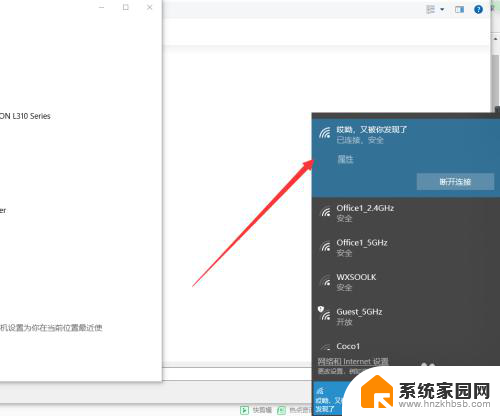
2.保证的之前我说的两点后,接下来在需要连接打印机的电脑上点击左下角Windows按钮。找到设置---设备,可以对打印机进行添加。
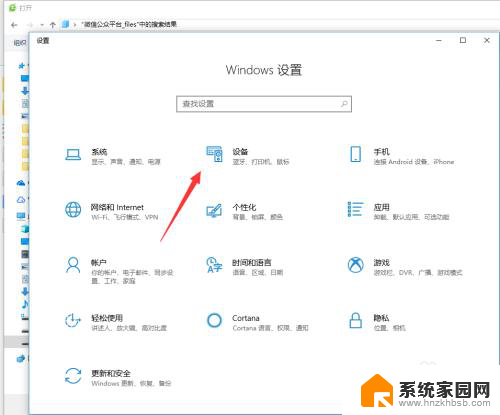
3.在左侧找到打印机和扫描仪,这些都是常有的外接硬件,都是需要连接设置的。
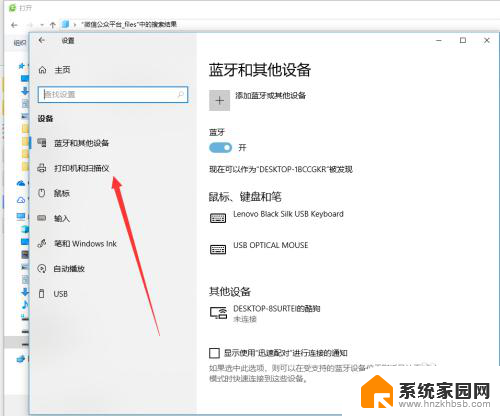
4.在右侧弹出来的添加打印机或者扫描仪,点击一下+加号,如图所示,然后系统自动识别扫描。
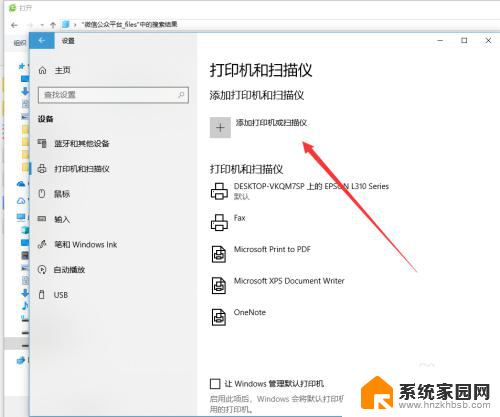
5.扫描结束后会显示可以添加安装的打印机,如果没有出现,手动输入打印机设备的地址进行连接也是可以的。
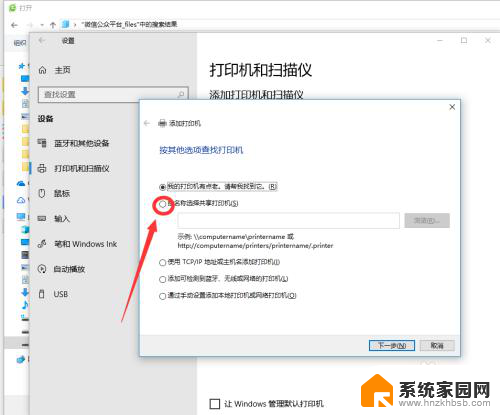
6.如图所示,这个就是同时处在一个局域网的其他设备,点击选择有打印机连接的设备查找打印机,双击启动进行连接。
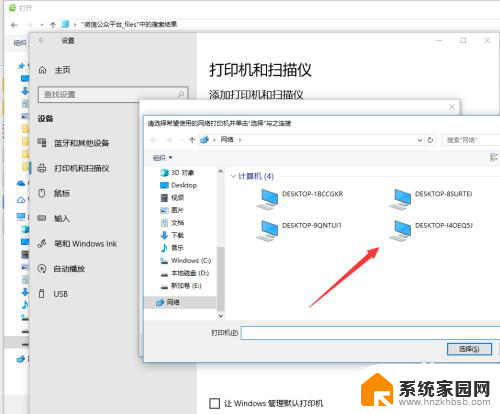
7.连接的时候需要一定的时间来安装驱动设备,这个操作需要在连接网络的情况下进行。
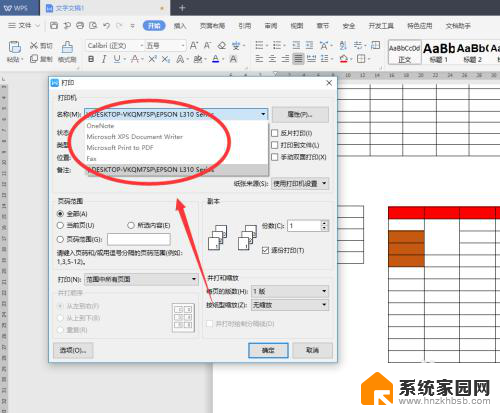
8.添加完成之后,如果一台电脑连接上了多个打印机。在打印的时候要选择对应输出文件的类型,然后找到对应的打印机名称设置完成后再进行打印。
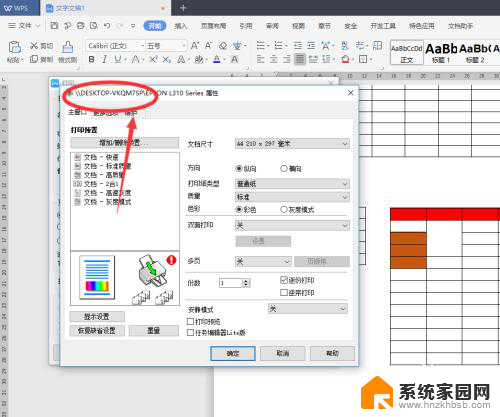
以上就是关于如何将打印机连接到电脑的全部内容,如果有遇到相同情况的用户,可以按照小编的方法来解决。
如何让打印机连接电脑 电脑USB连接打印机步骤相关教程
- 手机可以直接连打印机打印吗 手机如何和打印机连接
- 办公室win10新电脑怎么连接共享打印机 win10连接其他电脑共享打印机步骤
- 打印机与电脑的连接操作过程 电脑上如何共享打印机
- 打印机远程打印怎么连接 远程打印机连接教程
- 主机是win11共享win7共享打印机 win11连接win7共享打印机步骤
- 电脑怎么装打印机驱动连接打印机 连接打印机和安装驱动的方法
- win11家庭版无法连接win10共享打印机 解决Win10,11更新后无法连接共享打印机的步骤
- windows11连接不了window10的打印机 如何完美解决Win10,11更新后无法连接共享打印机的问题
- 蓝牙发射器如何与蓝牙耳机连接 电脑蓝牙耳机连接步骤
- 迈入计算加速新时代 第二代AMD Versal Premium系列上新,助力您的计算体验提速
- 如何查看电脑显卡型号及性能信息的方法,详细教程揭秘
- 微软“Microsoft自动填充Chrome扩展”插件12月14日停用,用户需寻找替代方案
- CPU厂商的新一轮较量来了!AMD、英特尔谁将称雄?
- 微软发布Windows 11 2024更新,新型Copilot AI PC功能亮相,助力用户提升工作效率
- CPU选购全攻略:世代差异、核心架构、线程数、超频技巧一网打尽!
微软资讯推荐
- 1 如何查看电脑显卡型号及性能信息的方法,详细教程揭秘
- 2 CPU厂商的新一轮较量来了!AMD、英特尔谁将称雄?
- 3 英伟达发布NVIDIA app正式版 带来统一GPU设置软件,让你轻松管理显卡设置
- 4 详细指南:如何在Windows系统中进行激活– 一步步教你激活Windows系统
- 5 国产显卡摩尔线程筹备上市,国产显卡即将登陆市场
- 6 详细步骤教你如何在Win7系统中进行重装,轻松搞定系统重装
- 7 微软停服后,Linux对俄罗斯“动手”,国产系统关键一战即将开启
- 8 英伟达RTX50系列显卡提前发布,游戏体验将迎来重大提升
- 9 微软网页版和Win11新版Outlook可固定收藏夹功能本月开测
- 10 双11国补优惠力度大,AMD锐龙HX旗舰游戏本5800元起
win10系统推荐
系统教程推荐
- 1 win10右键开始菜单没反应 win10开始按钮右键点击没有反应怎么修复
- 2 小米微信通知声音设置在哪 小米手机微信声音调节方法
- 3 表格中开根号怎么输入 Excel怎样进行开根号操作
- 4 win11微软输入法 win11输入法设置教程
- 5 wind7第三方软件认不到电脑摄像头 Win7摄像头无法打开怎么办
- 6 电脑开机蓝屏了怎么解决 电脑开机蓝屏怎么办
- 7 无效网卡在win10系统里不能用吗? win10无线网卡连接不上路由器怎么办
- 8 笔记本电脑可以连接wifi吗 笔记本连接wifi速度慢
- 9 开机启动关闭 电脑开机启动项关闭方法
- 10 window为什么桌面软件移不动 桌面图标拖不动怎么办